儘管許多Mac用戶可能更喜歡Apple的FaceTime,但Microsoft的Skype是將Mac計算機上的人員與PC,Android設備或平板電腦上的人員聯繫起來的最受歡迎的平台。我們中的許多人多年來一直在使用它,或者至少在我們的Mac上使用了多年,而沒有再考慮它。
但是,如果它開始行為不當,或者您意識到它正在佔用您要恢復的Mac上的空間,那麼可能是時候卸載它了。卸載Skype然後重新安裝它也可能會解決更新無法解決的問題。因此,在本文中,我們將向您展示如何卸載和重新安裝Skype。我們還將研究如何與Skype for Business一起做同樣的事情 - 該版本旨在由大型組織使用。
Skype開始生活,是人們從計算機上撥打IP(VOIP)呼叫的一種方式。它使我們可以免費撥打計算機的電話。您也可以調用常規座機和手機號碼。多年來,Skype已成為從許多不同設備(包括智能手機和平板電腦)中進行音頻和視頻通話的流行工具。
如果崩潰或無法正常工作,最好的解決方案可能是卸載Skype並重新開始。另外,Skype在Mac上安裝了許多佔用空間的不同文件,因此,如果您不使用它,則最好卸載它。
卸載Skype - 超級快速刪除
在向您展示如何手動從MAC卸載Skype之前,我想介紹一種非常簡單的方法來刪除它及其所有相關文件,僅需單擊幾下即可。我已經使用了CleanMymac一段時間了,其卸載工具在刪除Mac的程序時會派上用場。
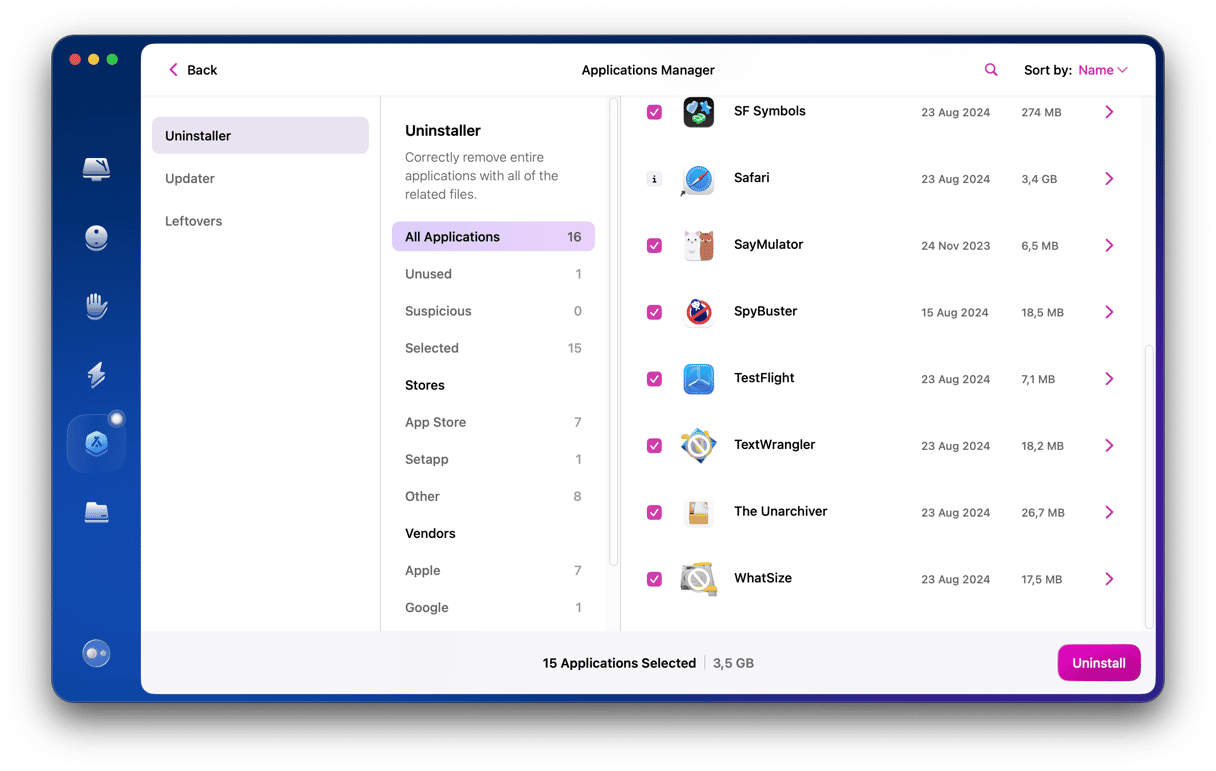
- 獲取免費的清潔工試用。
- 從您的應用程序文件夾中打開CleanMymac。
- 單擊應用程序>掃描>管理我的應用程序。
- 在“卸載”選項卡中,選擇Skype。
- 單擊卸載。
您可能會問:如果您可以將應用程序拖放到垃圾桶中,為什麼需要像CleanMymac這樣的應用程序?原因是,通過簡單地將Skype之類的應用程序移至垃圾桶,您只需將其數據和剩菜剩餘的數據仍留在Mac上時刪除,從而佔用了空間。
Cleanmymac一次刪除了Skype及其剩菜 - 一次。但是,如果您想手動做,這就是方法。
如何手動卸載Skype
如果您想手動刪除Skype,也可能有可能:
- 如果它正在運行,請退出Skype。
- 導航到您的應用程序文件夾,找到Skype並將其發送到垃圾箱。
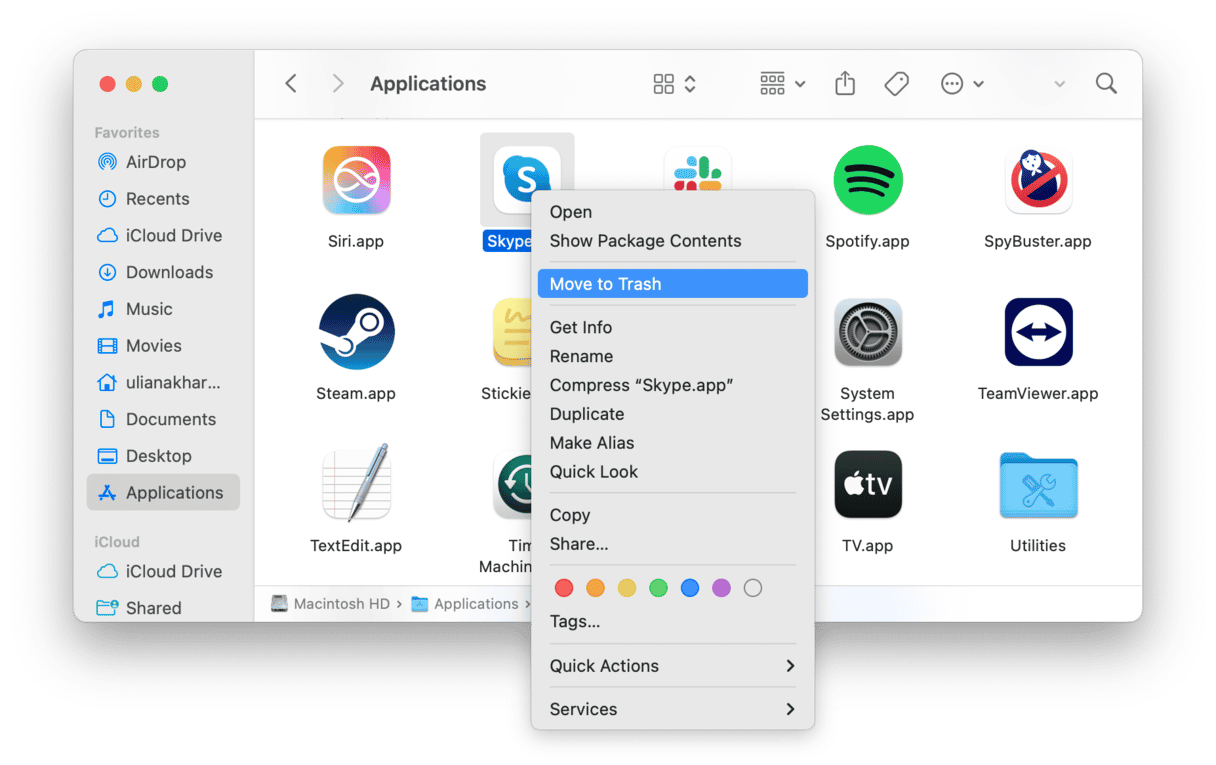
- 現在,您需要擺脫我提到的所有其他文件,因此請轉到Finder,然後單擊“ Go Go”菜單。
- 選擇轉到文件夾。
- 在框中,輸入
~/Library/Application Support/Microsoft - 找到“ Skype for Desktop”文件夾,然後將其拖到垃圾箱中。
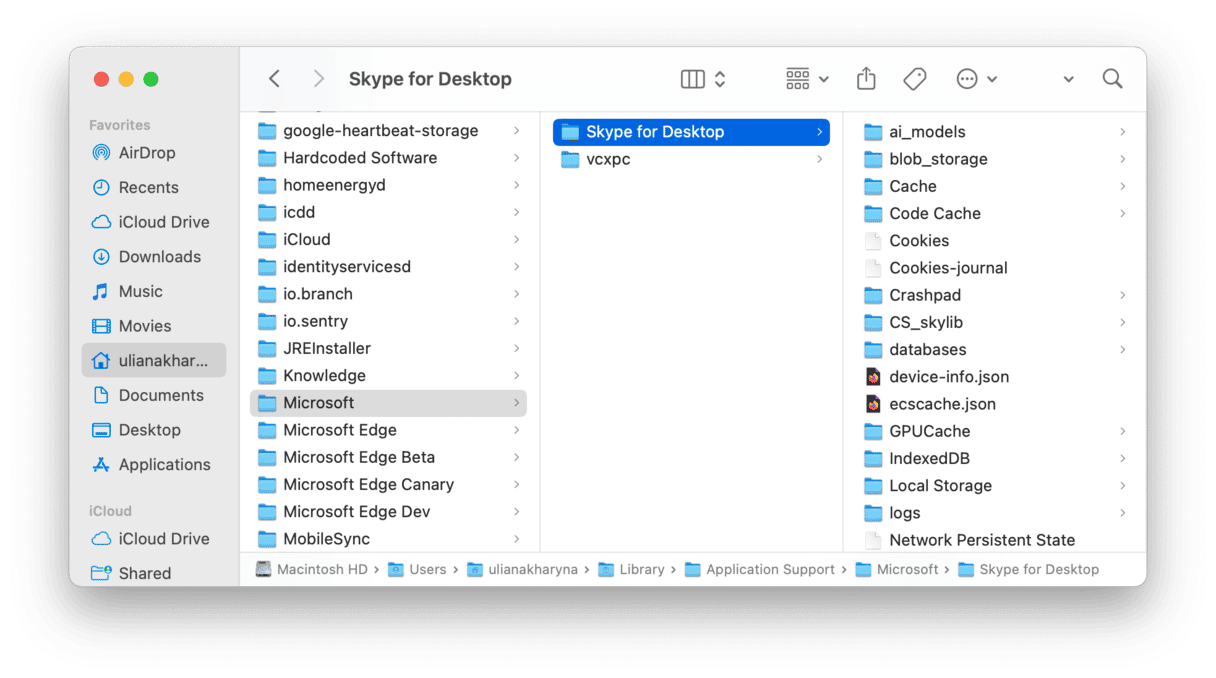
- 去
~/Library/Preferences - 找到“ com.skype.skype.plist”和“ com.skype.skype.helper.plist”文件,然後將它們移至垃圾桶。清空。
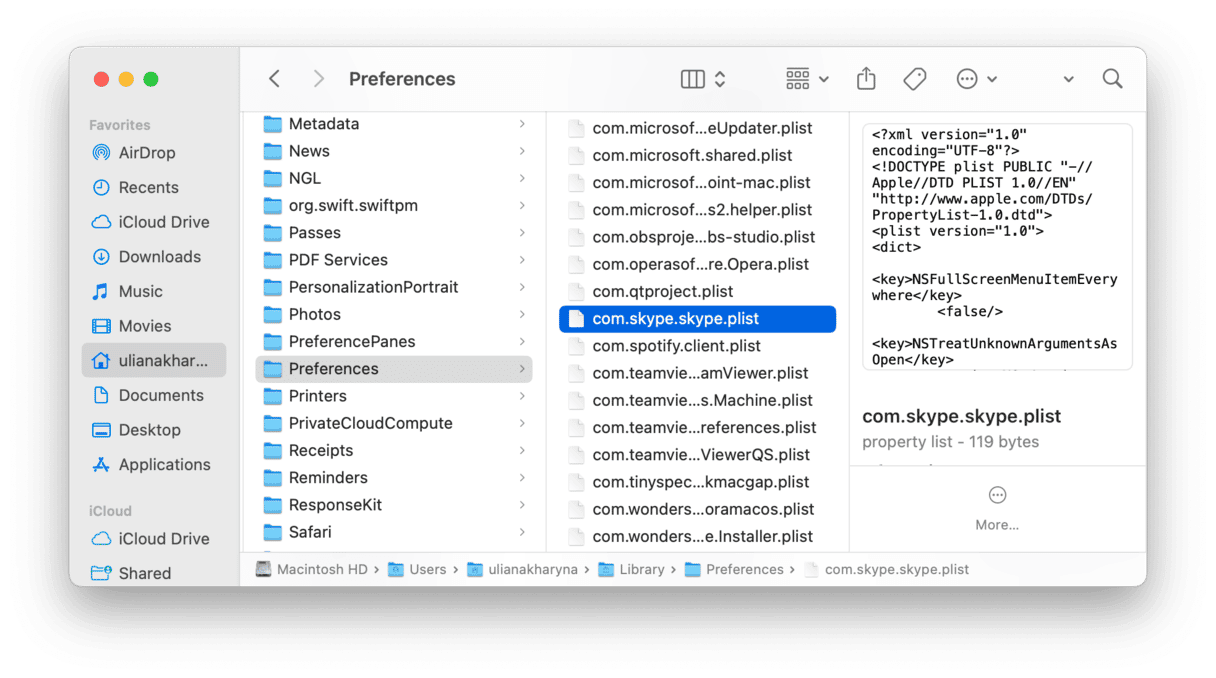
Skype現在已經完全卸載了您的Mac。
如何卸載Skype開展業務
刪除業務Skype的第一步與Skype相同 - 退出應用程序並將其從應用程序文件夾拖到垃圾箱。但是,微軟建議使用終端刪除其余文件。這是這樣做的方法:
- 轉到應用程序>實用程序和雙擊終端以打開它。
- 類型
sudo rm -rf /Library/Internet\ Plug-Ins/MeetingJoinPlugin.plugin - 按返回並輸入您的管理員密碼,然後再返回。
- 類型
defaults delete com.microsoft.SkypeForBusiness || true - 命中率。
- 然後,一次輸入以下每個位置,一次在每次下方返回:
- 最後一步是從鑰匙扣中刪除Skype以進行業務登錄。轉到應用程序>實用程序並打開鑰匙鏈訪問權限,或者如果您患有MACOS紅杉(MacOS Sequoia),請打開密碼應用程序。
- 搜索Skype進行業務並刪除。
rm -rf ~/Library/Containers/com.microsoft.SkypeForBusiness
rm -rf ~/Library/Logs/DiagnosticReports/Skype\ for\ Business_*
rm -rf ~/Library/Saved\ Application\ State/com.microsoft.SkypeForBusiness.savedState
rm -rf ~/Library/Preferences/com.microsoft.SkypeForBusiness.plist
rm -rf ~/Library/Application\ Support/CrashReporter/Skype\ for\ Business_*
rm -rf ~/Library/Application\ Support/com.apple.sharedfilelist/com.apple.LSSharedFileList.ApplicationRecentDocuments/com.microsoft.skypeforbusiness*
rm -rf ~/Library/Cookies/com.microsoft.SkypeForBusiness*
sudo rm -rf /private/var/db/receipts/com.microsoft.SkypeForBusiness*
rmdir ~/Library/Application\ Scripts/com.microsoft.SkypeForBusiness
find -f /private/var/db/BootCaches/* -name "app.com.microsoft.SkypeForBusiness*" -exec sudo rm -rf {} +
與常規版本的Skype一樣,使用專用卸載器(如CleanMymac),它更快,更容易刪除Skype for Business。
如果Skype不會卸載該怎麼辦
如果您已經完成了上面的所有操作,但是您仍然在Mac上看到Skype的殘留物,或者上述任何步驟未完成,首先要做的就是檢查Skype是否仍在Mac上運行。下一步是重新啟動您的Mac,然後重試。
如果那不起作用,請嘗試以安全模式重新啟動Mac。這將消除自動啟動的其他過程阻止Skype卸載的可能性。為此,請根據您擁有的Mac的模型按照以下步驟操作。
基於英特爾的Mac
- 關閉您的Mac,等待10秒鐘。
- 重新啟動您的Mac並按住Shift鍵。
- 當您看到Apple徽標時,釋放輪班。
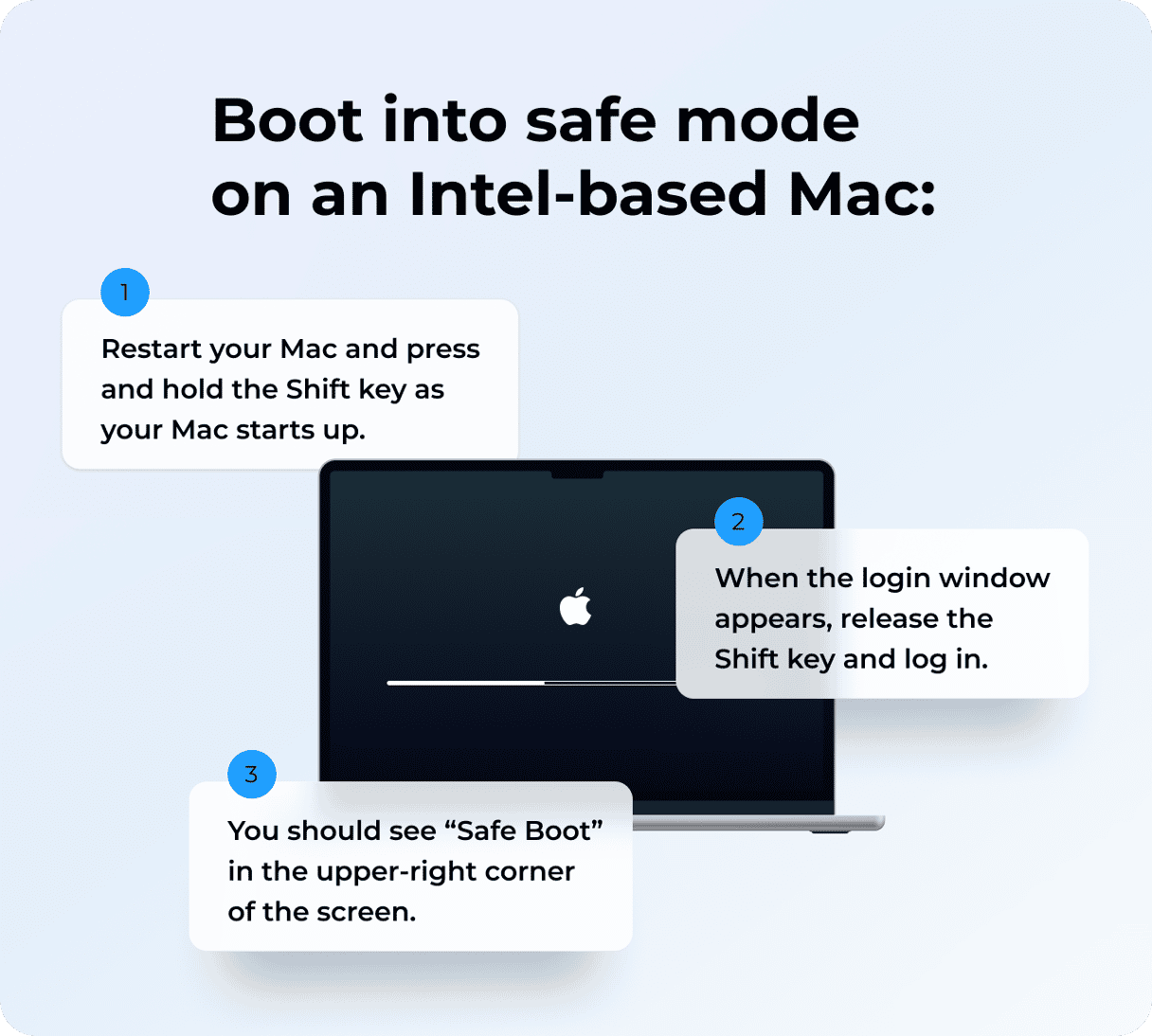
Mac與蘋果矽
- 關閉您的Mac,等待10秒鐘。
- 按住電源按鈕。在看到“啟動選項”窗口之前,請勿釋放它們。
- 選擇一個啟動光盤。
- 按Shift鍵並在安全模式下繼續進行。
- 現在,發布移位鍵。
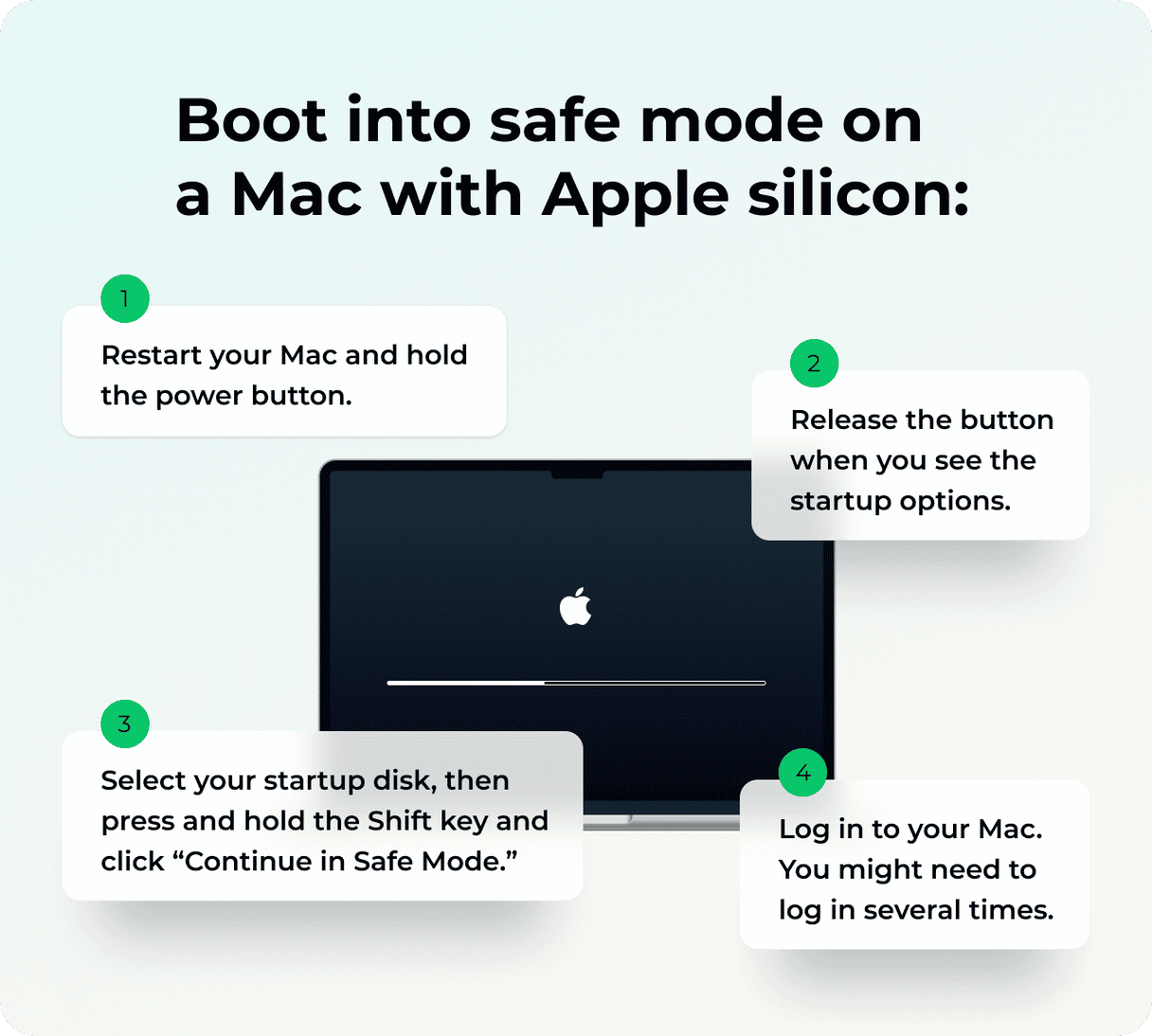
如何在Mac上重新安裝Skype
如果您需要重新安裝Skype或Skype for Business,請轉到所需版本的相關網頁並下載它,然後按照說明進行安裝。
您可能想要或需要卸載Skype或Skype進行業務的原因有幾個。它可能是不言語的,或者您可能不再需要它。無論出於何種原因,遵循上述步驟都會確保它已被完全卸載。而且,如果您使用CleanMymac,則可以單擊幾下。希望對您有幫助!
